FAQ in English click HERE

FAQ
Hier finden Sie Antworten auf häufig gestellte Fragen rund um unsere Buchungsplattform. Egal, ob Anfänger oder Experte, dieser Bereich deckt die wichtigsten Themen ab.
Sollten Sie nicht fündig werden, steht unser Support-Team gerne zur Verfügung.

01
Registrierung / Sign Up
Um sich neu für den S-E-T-T Hub zu registrieren, klicken Sie HIER.
Bitte: Unsere Plattform wird nur für Reisebüros und Reiseveranstalter freigeschaltet.
02
Einloggen / Anmelden auf der Plattform
Wenn Sie Ihre Anmeldedaten erhalten haben, klicken Sie HIER oder gehen Sie zu
AGENT → S-E-T-T Hub Login und geben Sie Ihre Zugangsdaten ein. Weitere Informationen finden Sie in unserem PDF-Handbuch oder im Erklärvideo.


03
Einstellungen - wo stelle ich meine Provision ein
Um Ihre Provision festzulegen, loggen Sie sich zunächst ein. Klicken Sie dann oben rechts auf das Einstellungssymbol (Zahnrad). Geben Sie anschließend den Prozentsatz in die dafür vorgesehenen Felder ein.
04
Einstellungen - wo lege ich weitere Zugänge für Kollegen an
Um Kollegen zu Ihrem Konto hinzuzufügen, klicken Sie oben rechts auf das Einstellungssymbol (Zahnrad). Wählen Sie dann „Add New User“ und geben Sie den Namen sowie die E-Mail-Adresse Ihres Kollegen ein. Vergessen Sie nicht, Ihrem Kollegen eine Rolle zuzuweisen.


05
Eine Hotelabfrage / Buchung machen
This is your Project description. Provide a brief summary to help visitors understand the context and background of your work. Click on "Edit Text" or double click on the text box to start.
06
Wie funktioniert der KI-gesteuerte Hotelraten-Analysator
Um den KI-gesteuerten Hotelraten-Analysator zu nutzen, führen Sie eine Suche für Ihre gewünschte Destination durch. Klicken Sie anschließend oben rechts auf das Karten-Icon. Sie sehen nun drei Farben: Grün steht für einen guten Preis in diesem Zeitraum, Orange für einen mittleren Preis und Rot für einen hohen Preis.

.png)
07
Eine Buchung machen
Um eine Buchung vorzunehmen, wählen Sie zunächst Ihr bevorzugtes Hotel aus. Klicken Sie auf „Zimmer anzeigen“ und dann auf „Buchen“. Geben Sie die Agentenreferenz und einen Namen pro Zimmer ein. Klicken Sie anschließend auf „Weiter“ und bestätigen Sie die Buchung durch einen Klick auf „Buchung machen“.
08
Was ist der Unterschied zwischen Option und Confirmed
Der Unterschied zwischen einer Option und einer Confirmed Buchung ist, dass eine Buchung auf Option automatisch storniert wird, wenn die Stornofrist abläuft. Eine bestätigte Buchung hingegen wird sofort fest gebucht.
.png)

09
Wie funktioniert die Zahlung und welche Zahlungsmöglichkeiten gibt es?
Wir empfehlen die Einrichtung eines Buchungs-rahmens (Kreditlinie) für 2 Wochen, da dies die einfachste Methode und nicht mit Gebühren verbunden ist. Wir akzeptieren die folgenden Zahlungsmethoden:
Banküberweisung
Google Pay, Apple Pay
SEPA-Lastschrift
Klarna
Sofort
Außerdem akzeptieren wir alle gängigen Kreditkarten:
Visa
Mastercard
American Express
Discover
Diners Club
China UnionPay

10
Wo sehe ich meine Reservierungen?
Ihre Reservierungen finden Sie oben rechts neben dem Zahnrad-Symbol. Klicken Sie auf „Meine Reservierungen“. Dort sehen Sie den Status jeder Buchung, z. B. Option, Bestätigt, Storniert, Bezahlt, unbezahlt usw.
11
Wo sehe ich meine Rechnungen?
Klicken Sie auf das Zahnrad-Symbol und dann auf „Meine Rechnungen“, um Ihre Rechnungen einzusehen.
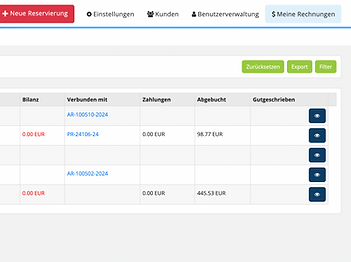

12
Wo sehe ich bezahlte oder unbezahlte Buchungen?
Um Ihre Reservierungen einzusehen, scrollen Sie bei „Ihre Buchungen“ nach unten und wählen Sie „Bezahlt“ und „Nicht bezahlt“ aus. Hier können Sie sehen, für welche Buchungen bereits eine Rechnung erstellt wurde.
13
Darstellung der Reservierungen nach Storno Frist
Buchungen, deren Stornofrist heute abläuft, werden Ihnen unter Stornofrist T und die in dieser Woche ablaufen unter Stornofrist TW angezeigt.


14
Wie funktioniert ein Refund?
Wird eine Buchung nach Zahlung storniert, wird der Betrag dem Wallet automatisch gutgeschrieben oder auf Wunsch zurück überwiesen
15
Was bedeutet der Buchungsstatus "Unerledigt Neu"
„Unbearbeitet Neu“ bedeutet, dass ein Problem mit der Reservierung aufgetreten ist. In diesem Fall kontaktieren Sie bitte unser Team unter help@s-e-t-t.com


16
Was bedeutet der Buchungsstatus "Unerledigt Storno"
„Unerledigt Storno“ bedeutet, dass ein Problem mit der Stornierung Ihrer Buchung aufgetreten ist. Bitte kontaktieren Sie in diesem Fall unser Team unter help@s-e-t-t.com
17
An wen verkauft S-E-T-T?
S-E-T-T verkauft ausschließlich B2B - d. h. an Reisebüros / Veranstalter. Deshalb ist der S-E-T-T Hub nur für die Reiseindustrie zugänglich!


18
Wie kann sich ein Hotel bei S-E-T-T für eine Integration in die Plattform anmelden
Um ein Hotel bei S-E-T-T Hub für eine Integration anzumelden, kontaktieren Sie bitte
contracting@s-e-t-t.com
19
Agenturvertrag
Um einen Agenturvertrag abzuschliessen, laden Sie bitte das PDF-Dokument herunter.





